升级到Win10正式版后不能玩DNF如何解决?
win10升级得到了前所未有的火爆关注,然而有些朋友反映自己的电脑安装了win10之后,不能玩游戏了。那么升级到Win10正式版后不能玩DNF是什么原因?如何解决?其导致无法正常启动DNF的重要原因是显卡驱动的不兼容、以及程序的不兼容,所以下面小编就与大家分享一下Win10正式版无法玩DNF的解决方法,希望能帮到大家!
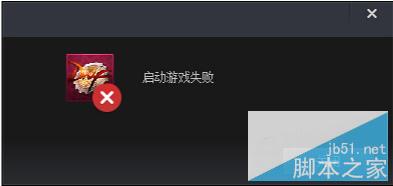
方法/步骤
1、首先我们需要将电脑显卡驱动更新到最新版本。在此小编推荐大家使用“驱动人生6”工具来更新显卡驱动程序。
2、从程序主界面中切换到“本机驱动”选项卡,从“显卡驱动”类型下拉列表中选择最新稳定版驱动,点击“立即修复”按钮以升级到最新驱动。
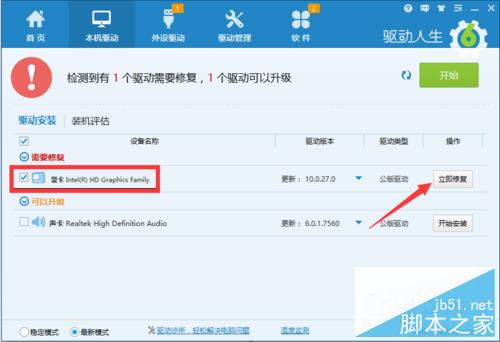
3、接下来我们需要利用“腾讯游戏平台TGP”来启动DNF游戏。直接在脚本之家下载此应用
4、安装此TGP应用后,点击主界面右上角的“菜单”按钮,从其下拉列表中进行“添加游戏”项,接着选择“全盘扫描游戏”按钮以自动搜索本地计算机的DNF游戏并完成添加操作。
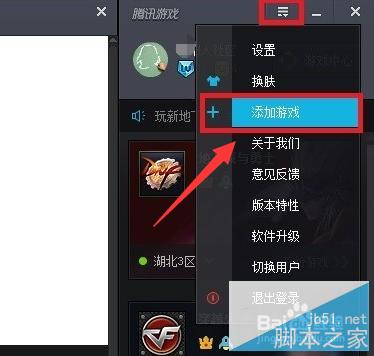
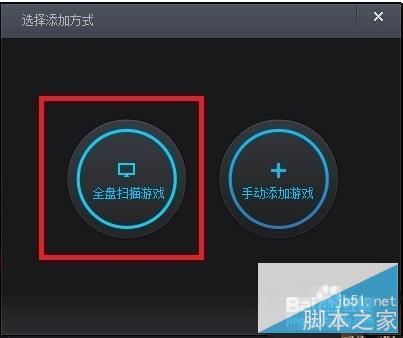
5、待成功添加DNF游戏后,点击“立即启动”按钮,此时将自动进入DNF游戏界面。

还有一种方法,就是以兼容模式运行“DNF地下城与勇士”程序。右击“DNF“快捷图标,从弹出的右键菜单中选择”属性“项。
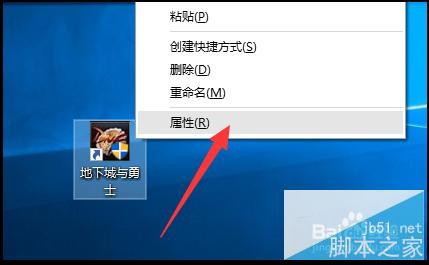
从打开的“DNF属性”窗口中,切换到“兼容性”选项卡,勾选“以兼容模式运行这个程序“项,同时设置使用“Win7”或“Win8”兼容模式来尝试运行DNF。
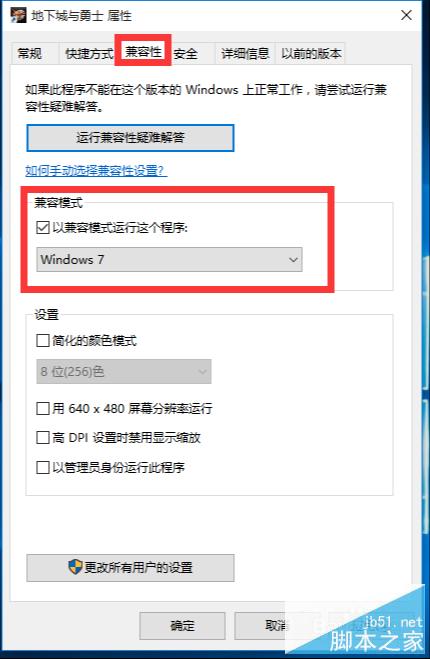
以上就是升级到Win10正式版后不能玩DNF的解决方法,方法很简单,有需要的朋友可以参考本文,希望能对大家有所帮助!
相关文章
- 有win7系统用户在玩DNF的时候,提示图标系统建立失败,不知道为什么会出现这样的问题,下面小编跟大家介绍一下玩不了DNF提示图表系统组件失败的具体解决方法,来看看吧2016-05-12
- 用WIN10系统玩DNF总是出现非法模块怎么回事,该如何解决呢?今天小编给大家带来的就是玩家用血和泪总结出来的设置教程,能有效的降低非法模块的检测。来看看吧2016-05-08
- 最近win7系统用户说玩游戏过程中卡在角色选择界面就过不去,按键盘的按键想要退出游戏都无效,这时候该怎么办呢?今天小编为大家带来解决方法,来看看吧2016-04-26
Appcrash是什么? Win7系统运行DNF游戏提示“Appcrash错误,无法运行”
Appcrash是什么? Win7系统运行DNF提示“Appcrash错误,无法运行”怎么办?本文将提供Appcrash及Win7系统运行DNF提示“Appcrash错误,无法运行”的三种解决方案供大家了解2015-10-26win10可以玩DNF吗? 解决dnf在win10上玩不了的技巧
近日win 10正式发布,很多玩家都在纠结,系统升级后,自己电脑里的游戏是否受到影响,自己最爱的DNF游戏是否不能再玩,在此为大家解决win 10上不能玩DNF的困扰2015-08-04- Win10预览版9879更新后,很多用户都反映游戏很不稳定,一些大型的游戏都无法运行,且Win10 32位系统下玩DNF游戏时还会出现蓝屏情况,关于这个问题的解决方法如下2014-11-27
- 今天小编上dnf,刚上到人物选择界面就蓝屏了,开始还不以为意以为电脑问题,结果重复了2遍才想到游戏问题,网上一搜果然很多玩家都反应这个问题。为了解决众多玩家的问题,2014-11-25
- 关于64windows7玩不了dnf兼容性的问题,小白下面给你分析自己使用的方法,希望对你有所帮助!2013-03-13
- 如果你在登陆dnf游戏的时候也会出现卡死进不去的情况,通常情况可以是电脑性能配置不行2012-12-19
Win10系统玩DNF经常闪退怎么办 Win10系统下玩DNF经常闪退的几种解决方
DNF是一款很多玩家的游戏,不过有用户升级到Win10系统后就问题不断,经常出现闪退无法游戏的情况,这该怎么办呢?下面脚本之家的小编带来Win10系统下玩DNF经常闪退的几种解2016-09-13


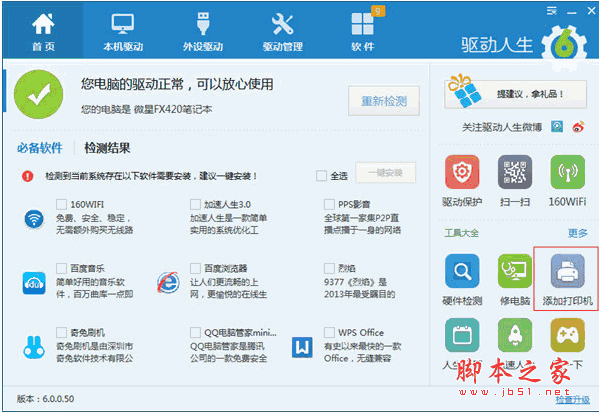

最新评论